Se quiser criar uma representação gráfica de uma sequência de eventos, como os marcos num projeto ou os principais eventos da vida de uma pessoa, pode utilizar uma linha cronológica de gráfico SmartArt. Depois de criar a linha cronológica, pode adicionar mais datas, mover datas, alterar esquemas e cores e aplicar estilos diferentes.

Criar uma linha cronológica
-
No separador Inserir, clique em SmartArt.
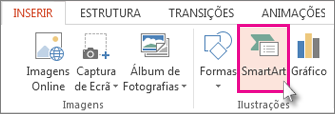
-
Na galeria Escolher um Gráfico SmartArt , clique em Processo e, em seguida, faça duplo clique num esquema de linha cronológica.
Sugestão: Existem dois gráficos SmartArt de linha cronológica: linha cronológica básica e Linha Cronológica de Destaques Circulares, mas também pode utilizar praticamente qualquer gráfico SmartArt relacionado com processos.
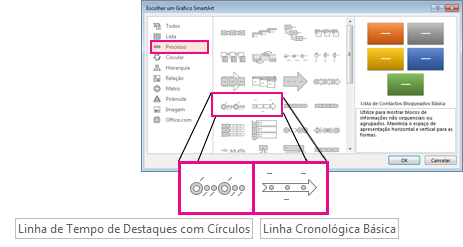
-
Clique em [Texto] e, em seguida, escreva ou cole o texto no gráfico SmartArt.
Nota: Também pode abrir o Painel de Texto e escrever o seu texto aí. Se não vir o Painel de Texto, no separador Estrutura das Ferramentas de SmartArt, clique em Painel de Texto.
-
Clique numa forma na linha cronológica.
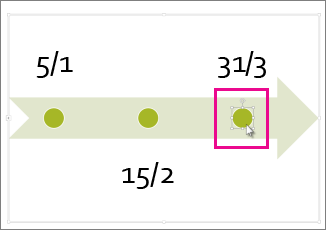
-
No separador Estrutura das Ferramentas de SmartArt, efetue um dos seguintes procedimentos:
-
Para adicionar uma data anterior, clique em Adicionar Forma e, em seguida, clique em Adicionar Forma Antes.
-
Para adicionar uma data posterior, clique em Adicionar Forma e, em seguida, clique em Adicionar Forma Depois.
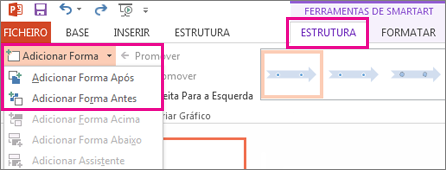
-
-
Na caixa nova data, escreva a data pretendida.
-
Na linha cronológica, clique na data que pretende mover.
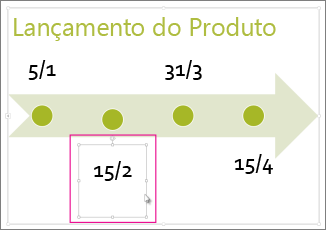
-
No separador Estrutura das Ferramentas de SmartArt, efetue um dos seguintes procedimentos:
-
Para mover uma data mais cedo do que a data selecionada, clique em Mover Para Cima.
-
-
Para mover uma data posterior à data selecionada, clique em Mover Para Baixo.
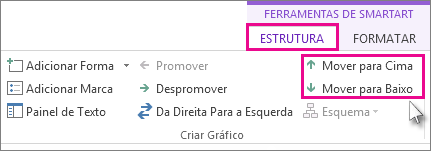
-
Clique na linha cronológica do gráfico SmartArt.
-
No separador Estrutura das Ferramentas de SmartArt, no grupo Esquemas, clique em Mais


Nota: Para ver apenas a linha cronológica e os esquemas relacionados com o processo, na parte inferior da lista de esquemas, clique em Mais Esquemas e, em seguida, clique em Processo.
-
Escolha uma linha cronológica ou gráfico SmartArt relacionado com o processo, como o seguinte:
-
Para mostrar a progressão numa linha cronológica, clique em Processo de Destaques.
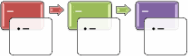
-
Para criar uma linha cronológica com imagens ou fotografias, clique em Lista de Imagens Contínua. As formas circulares são concebidas para conter imagens.
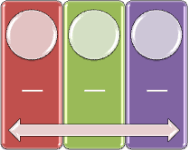
-
-
Clique na linha cronológica do gráfico SmartArt.
-
No separador Estrutura das Ferramentas de SmartArt, clique em Alterar Cores.

Nota: Se não vir o separador Estrutura das Ferramentas de SmartArt, certifique-se de que selecionou a linha cronológica.
-
Clique na combinação de cor que pretende.
Sugestão: Coloque o ponteiro sobre qualquer combinação para ver uma pré-visualização do aspeto das cores na linha cronológica.
Um estilo SmartArt aplica uma combinação de efeitos, como estilo de linha, bisel ou perspetiva 3D, com um só clique, para dar um aspeto profissionalmente polido à sua linha cronológica.
-
Clique na linha cronológica.
-
No separador Estrutura das Ferramentas de SmartArt, clique no estilo pretendido.

Sugestão: Para obter mais estilos, clique em Mais

Consulte também
Criar uma linha cronológica
Quando quer mostrar uma sequência de eventos, como eventos ou marcos do projeto, pode utilizar um gráfico SmartArt de linha cronológica. Após criar a linha cronológica, pode adicionar eventos, mover eventos, alterar esquemas e cores e aplicar estilos diferentes.
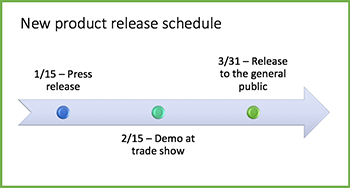
-
No separador Inserir, clique em SmartArt > Processo.
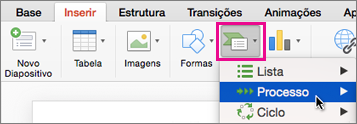
-
Clique em Linha Cronológica Básica ou num dos outros gráficos relacionados com o processo.
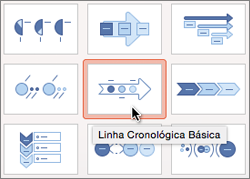
-
Clique nos marcadores de posição [Texto] e introduza os detalhes dos seus eventos.
Sugestão: Também pode abrir o Painel de Texto e introduzir o seu texto aqui. No separador Estrutura de SmartArt, clique em Painel de Texto.
-
Clique numa forma na linha cronológica.
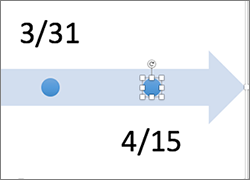
-
No separador Estrutura de SmartArt , clique em Adicionar Forma e, em seguida, clique em Adicionar Forma Antes ou Adicionar Forma Depois.
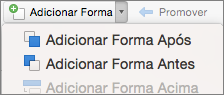
-
Introduza o texto pretendido.
-
Na linha cronológica, clique no texto do evento que quer mover.
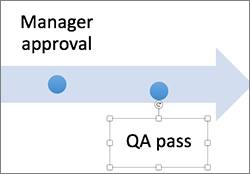
-
No separador Estrutura de SmartArt, clique em Mover para Cima (esquerda) ou Mover para Baixo (direita).

-
Clique na linha cronológica.
-
No separador Estrutura de SmartArt, aponte para o painel de esquema e clique na seta para baixo.
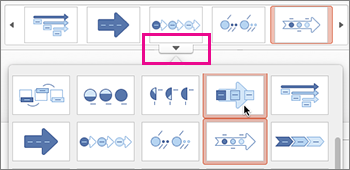
-
Escolha uma linha cronológica ou gráfico SmartArt relacionado com o processo, como o seguinte:
-
Para mostrar a progressão numa linha cronológica, clique em Processo de Destaques.
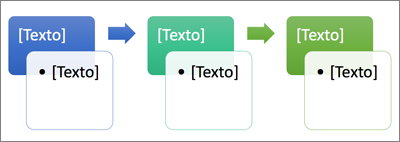
-
Para criar uma linha cronológica com imagens ou fotografias, clique em Lista de Imagens Contínua. As formas circulares são concebidas para conter imagens.
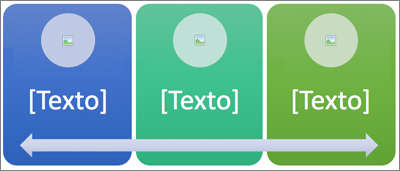
-
-
Clique na linha cronológica.
-
No separador Estrutura de SmartArt, clique em Alterar Cores e, em seguida, clique na combinação de cores que quer.
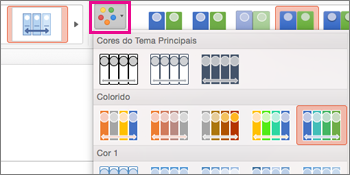
Dê um aspeto profissional à sua linha cronológica ao utilizar um estilo SmartArt para aplicar uma combinação de efeitos, como um estilo de linha ou perspetiva 3D.
-
Clique na linha cronológica.
-
No separador Estrutura de SmartArt, clique no estilo pretendido.











